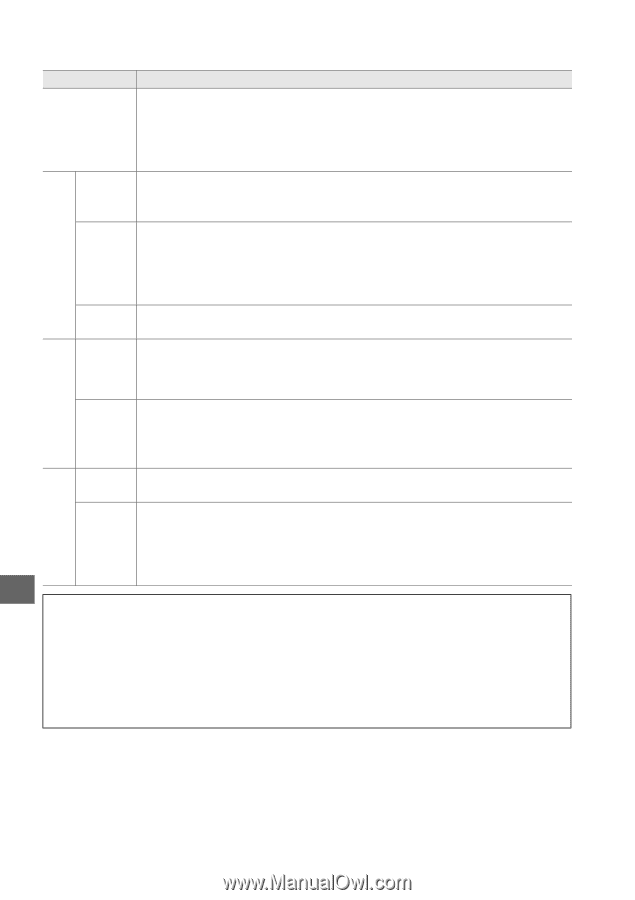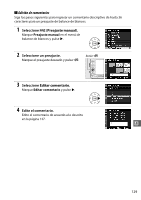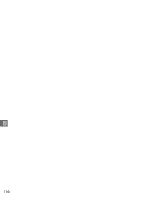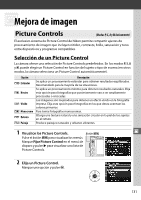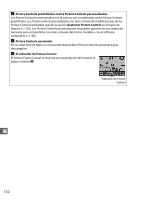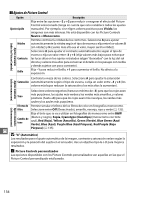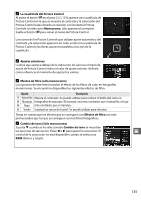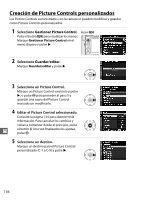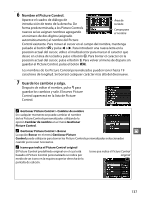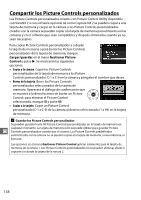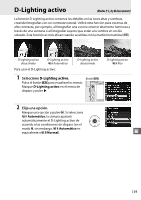Nikon D7000 D7000 User's Manual (Spanish) - Page 154
Ajustes de Picture Control
 |
UPC - 018208254743
View all Nikon D7000 manuals
Add to My Manuals
Save this manual to your list of manuals |
Page 154 highlights
❚❚ Ajustes de Picture Control Opción Descripción Ajuste rápido Elija entre las opciones -2 y +2 para reducir o exagerar el efecto del Picture Control seleccionado (tenga en cuenta que esto restablece todos los ajustes manuales). Por ejemplo, si se eligen valores positivos para Vívido, las imágenes son más intensas. No está disponible con los Picture Controls Neutro o Monocromo. Ajustes manuales (todos los Picture Controls) Nitidez Permite controlar la nitidez de los contornos. Seleccione A para ajustar automáticamente la nitidez según el tipo de escena o elija entre los valores 0 (sin nitidez) y 9 (cuanto más alto sea el valor, mayor será la nitidez). Contraste Seleccione A para ajustar el contraste automáticamente según el tipo de escena o elija un valor entre -3 y +3 (elija valores más bajos para evitar que las luces altas en los sujetos retratados salgan "desvaídos" con la luz del sol directa y valores más altos para conservar el detalle en los paisajes con niebla y demás sujetos con poco contraste). Brillo Elija -1 para reducir el brillo, +1 para aumentar el brillo. No afecta a la exposición. Ajustes manuales (sólo no monocromo) Controla la viveza de los colores. Seleccione A para ajustar la saturación Saturación automáticamente según el tipo de escena, o elija un valor entre -3 y +3 (los valores más bajos reducen la saturación y los más altos la aumentan). Seleccione valores negativos (hasta un mínimo de -3) para que los rojos sean Tono más purpúreos, los azules más verdes y los verdes más amarillos, y valores positivos (hasta +3) para que los rojos sean más naranjas, los verdes más azules y los azules más purpúreos. Ajustes manuales (sólo monocromo) Efectos de Permite simular el efecto de los filtros de color en fotografías monocromo. filtro Seleccione entre Off (Desactivado), amarillo, naranja, rojo y verde (0 135). Elija el tinte que se va a utilizar en fotografías de monocromo entre B&W Cambio de tono (blanco y negro), Sepia, Cyanotype (Cianotipo) (monocromo con tinte azul), Red (Rojo), Yellow (Amarillo), Green (Verde), Blue Green (Azul Verde), Blue (Azul), Purple Blue (Azul Púrpura), Red Purple (Rojo Púrpura) (0 135). J D "A" (Automático) Los resultados para el ajuste automático de la imagen, contraste y saturación varían según la exposición y la posición del sujeto en el encuadre. Use un objetivo tipo G o D para mejores resultados. A Picture Controls personalizados Las opciones disponibles con los Picture Controls personalizados son aquellas en las que el Picture Control personalizado está basado. 134